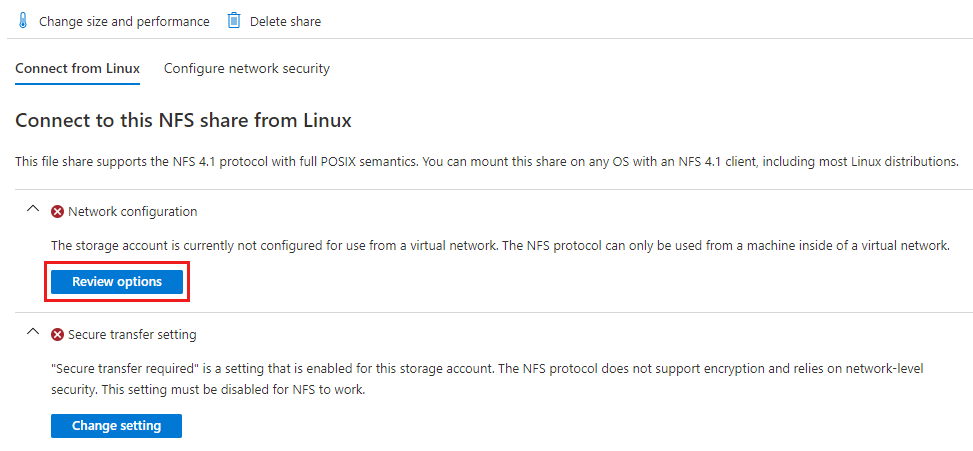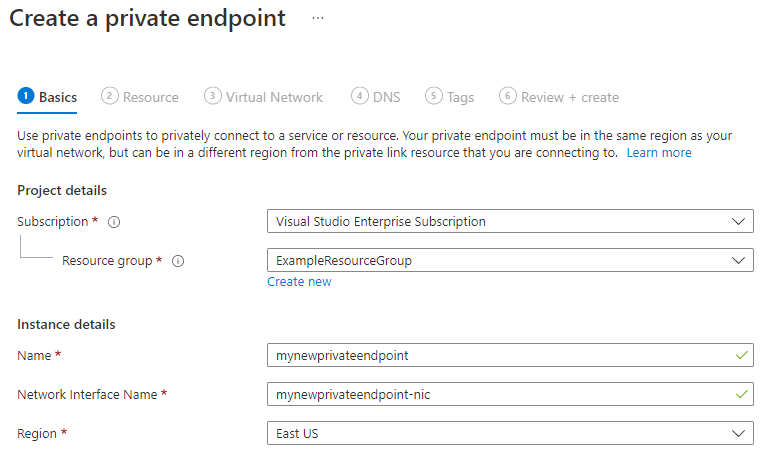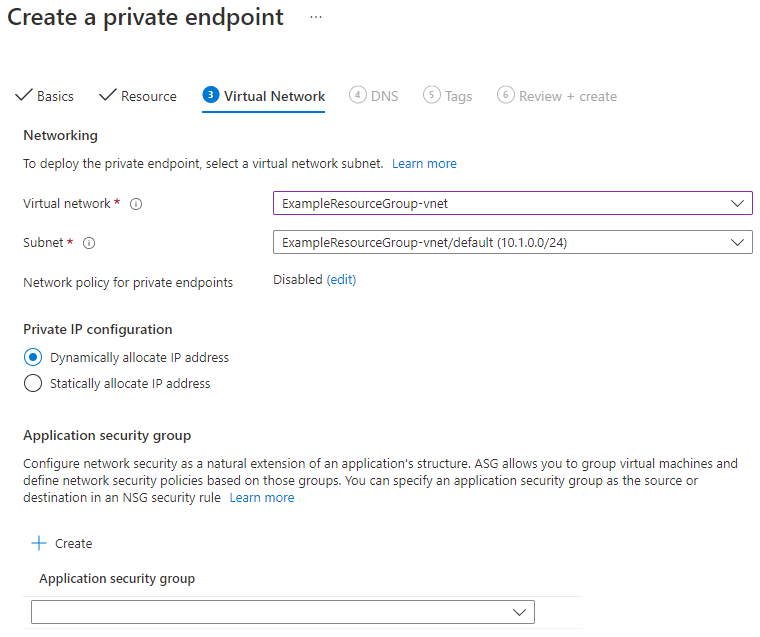Azure クラシック ファイル共有を作成する前に、その使用方法に関する次の 2 つの質問に答える必要があります。
ファイル共有のパフォーマンス要件は何ですか?
Azure クラシック ファイル共有には、SSD (Premium) と HDD (Standard) の 2 つの異なるメディア層が用意されています。これを使用すると、シナリオのパフォーマンスと価格の要件に合わせてファイル共有を調整できます。 SSD ファイル共有はハイ パフォーマンスと低待ち時間を一貫して提供し、ほとんどの IO 操作は 1 桁のミリ秒単位で行われます。 HDD ファイル共有は、汎用目的のコスト効率の高いストレージを提供します。Azure ファイル共有の冗長性の要件は何ですか?
Azure Files には、標準の SMB ファイル共有に対してローカル (LRS)、ゾーン (ZRS)、geo (GRS)、geo ゾーン冗長 (GZRS) という冗長オプションが用意されています。 SSD ファイル共有は、LRS と ZRS の冗長性の種類でのみ使用できます。 詳細については、「Azure Files の冗長性」を参照してください。
これらの選択肢の詳細については、「Azure Files のデプロイの計画」を参照してください。
対象
| 管理モデル | 課金モデル | メディア階層 | 冗長性 | SMB | NFS |
|---|---|---|---|---|---|
| Microsoft.FileShares | プロビジョニング済み v2 | SSD (プレミアム) | ローカル (LRS) |
|
|
| Microsoft.FileShares | プロビジョニング済み v2 | SSD (プレミアム) | ゾーン (ZRS) |
|
|
| Microsoft.Storage | プロビジョニング済み v2 | SSD (プレミアム) | ローカル (LRS) |
|
|
| Microsoft.Storage | プロビジョニング済み v2 | SSD (プレミアム) | ゾーン (ZRS) |
|
|
| Microsoft.Storage | プロビジョニング済み v2 | HDD (標準) | ローカル (LRS) |
|
|
| Microsoft.Storage | プロビジョニング済み v2 | HDD (標準) | ゾーン (ZRS) |
|
|
| Microsoft.Storage | プロビジョニング済み v2 | HDD (標準) | ジオ (GRS) |
|
|
| Microsoft.Storage | プロビジョニング済み v2 | HDD (標準) | ジオゾーン (GZRS) |
|
|
| Microsoft.Storage | プロビジョニング済み v1 | SSD (プレミアム) | ローカル (LRS) |
|
|
| Microsoft.Storage | プロビジョニング済み v1 | SSD (プレミアム) | ゾーン (ZRS) |
|
|
| Microsoft.Storage | 従量課金制 | HDD (標準) | ローカル (LRS) |
|
|
| Microsoft.Storage | 従量課金制 | HDD (標準) | ゾーン (ZRS) |
|
|
| Microsoft.Storage | 従量課金制 | HDD (標準) | ジオ (GRS) |
|
|
| Microsoft.Storage | 従量課金制 | HDD (標準) | ジオゾーン (GZRS) |
|
|
[前提条件]
- この記事では、Azure サブスクリプションがあることを前提としています。 Azure サブスクリプションがない場合は、始める前に無料アカウントを作成してください。
- Azure PowerShell を使用する場合は、最新バージョンをインストールしてください。
- Azure CLI を使用する場合は、最新バージョンをインストールしてください。
ストレージ アカウントの作成
Azure クラシック ファイル共有は、ストレージの共有プールを表す最上位レベルのオブジェクトである "ストレージ アカウント" に展開されます。 このストレージのプールは、複数のファイル共有をデプロイするのに使用できます。
ストレージ アカウントには、種類と SKU という 2 つのプロパティがあり、これらによって、ストレージ アカウントにデプロイされたファイル共有の課金モデル、メディア層、冗長性が決まります。 Azure Files の場合、種類と SKU の考慮すべき組み合わせには、主に次の 3 つがあります。
| メディア階層 | 課金モデル | Storage アカウントの種類 | ストレージ アカウントの SKU |
|---|---|---|---|
| SSD と HDD | プロビジョニング済み v2 | FileStorage |
|
| SSD | プロビジョニング済み v1 | FileStorage |
|
| HDD | 従量課金制 | StorageV2 |
|
すべての新しいファイル共有展開に、プロビジョニング済み v2 課金モデルをお勧めします。 プロビジョニング済み v1 と従量課金制の課金モデルは、新規および既存の展開で引き続き完全にサポートされます。 プロビジョニング済み v2 ファイル共有は、現在、ほとんどのリージョンで使用できます。 詳細については、「プロビジョニング済み v2 の提供状況」を参照してください。
Azure portal を使用してストレージ アカウントを作成するには、Azure portal の上部にある検索ボックスを使用して、「ストレージ アカウント」を検索し、一致する結果を選択します。

これにより、表示されるサブスクリプションで使用可能な既存のすべてのストレージ アカウントの一覧が表示されます。 [+ 作成] を選んで、新しいストレージ アカウントを作成します。
Basics
ストレージ アカウントの作成を完了するための最初のタブには、[基本] というラベルが付けられます。このタブには、ストレージ アカウントを作成するために必要なフィールドが含まれています。
![[基本] タブの [インスタンスの詳細] セクションのスクリーンショット。](media/storage-how-to-create-file-share/create-storage-account-1.png)
| フィールド名 | 入力型 | 価値観 | Azure Files に適用可能 | Meaning |
|---|---|---|---|---|
| Subscription | ドロップダウン リスト | "使用可能なサブスクリプション" | イエス | ストレージ アカウントのデプロイ先として選択するサブスクリプション。 サブスクリプションあたりのストレージ アカウント数は制限されているため、選択したサブスクリプションに新しいストレージ アカウントをデプロイするには、制限よりも少ない数のストレージ アカウントがデプロイされているサブスクリプションを選択する必要があります。 詳細については、「ストレージ アカウントのスケール ターゲット」を参照してください。 |
| リソースグループ | ドロップダウン リスト | "選択したサブスクリプション内の使用可能なリソース グループ" | イエス | ストレージ アカウントのデプロイ先となるリソース グループ。 リソース グループは、ストレージ アカウントなどの Azure リソースを整理するための論理コンテナーです。 |
| ストレージ アカウント名 | テキスト ボックス | -- | イエス | 作成するストレージ アカウントリソースの名前。 この名前はグローバルに一意である必要があります。 ストレージ アカウント名は、SMB 経由で Azure ファイル共有をマウントするときにサーバー名として使用されます。 ストレージ アカウント名の長さは 3 文字から 24 文字でなければなりません。 数字と小文字のみを含めることができます。 |
| リージョン | ドロップダウン リスト | "使用可能な Azure リージョン" | イエス | デプロイ先のストレージ アカウントのリージョン。 これは、リソース グループに関連付けられているリージョン、または使用可能なその他のリージョンを指定できます。 |
| プライマリ サービス | ドロップダウン リスト |
|
未設定または [Azure Files] のみ | ストレージ アカウントを作成するサービス。この場合は、[Azure Files] です。 このフィールドは省略できますが、一覧から [Azure Files] を選択しない限り、プロビジョニング済み v2 課金モデルを選択することはできません。 |
| Performance | ラジオ ボタン グループ |
|
イエス | ストレージ アカウントのメディア層。 HDD ストレージ アカウントの場合は [Standard] を選択し、SSD ストレージ アカウントの場合は [Premium] を選択します。 |
| ファイル共有の課金 | ラジオ ボタン グループ |
|
イエス | シナリオに必要な課金モデル。 プロビジョニング済み v1 と従量課金制の課金モデルは引き続きサポートされていますが、すべての新しい展開にプロビジョニング済み v2 をお勧めします。 |
| 冗長性 | ドロップダウン リスト |
|
イエス | ストレージ アカウントの冗長性の選択。 詳細については、「Azure Files の冗長性」を参照してください。 |
| リージョンを利用できない場合に、データへの読み取りアクセスを行うことができるようにします | チェックボックス | オンまたはオフ | いいえ | この設定は、従量課金制課金モデルを選択し、冗長性の種類として Geo または GeoZone を選択した場合にのみ表示されます。 Azure Files では、この設定の状態に関係なく、フェールオーバーなしでセカンダリ リージョン内のデータに読み取りアクセスすることはサポートされていません。 |
詳細
[詳細] タブは省略できますが、ストレージ アカウントについてより詳細に設定できます。 最初のセクションは、[セキュリティ] 設定に関連しています。
![[詳細] タブの [セキュリティ] セクションのスクリーンショット。](media/storage-how-to-create-file-share/create-storage-account-2.png)
| フィールド名 | 入力型 | 価値観 | Azure Files に適用可能 | Meaning |
|---|---|---|---|---|
| REST API 操作の安全な転送を必須にする | チェックボックス | オンまたはオフ | イエス | この設定は、REST API 操作に適用されることを示しますが、Azure Files の SMB および NFS にも適用されます。 ストレージ アカウントに NFS ファイル共有をデプロイする予定がある場合、または暗号化されていない SMB (SMB 2.1 など) にアクセスする必要があるクライアントがある場合は、このチェックボックスをオフにします。 |
| 個々のコンテナーでの匿名アクセスの有効化を許可する | チェックボックス | オンまたはオフ | いいえ | この設定は、Azure Blob ストレージ コンテナーへの匿名アクセスによるアクセスを許可するかどうかを制御します。 この設定は、Azure Files には適用されません。 この設定は、FileStorage ストレージ アカウントに Azure Blob ストレージ コンテナーを作成できない場合でも、プロビジョニング済み v1 またはプロビジョニング済み v2 ファイル共有を含む FileStorage ストレージ アカウントで使用できます。 |
| ストレージ アカウント キーへのアクセスを有効にする | チェックボックス | オンまたはオフ | イエス | この設定は、ストレージ アカウント キー (共有キーとも呼ばれます) を有効にするかどうかを制御します。 有効にした場合、ストレージ アカウント キーを使用して、SMB を使用してファイル共有をマウントしたり、FileREST API を使用して共有にアクセスしたりすることができます。 |
| Azure portal でMicrosoft Entra の認可を規定にする | チェックボックス | オンまたはオフ | イエス | この設定は、Azure ポータルでファイル共有を参照するときに、ユーザーの Microsoft Entra (旧称 Azure AD) ID を使用するかどうかを制御します。 |
| TLS の最小バージョン | ドロップダウン リスト | "サポートされている TLS バージョン" | イエス | この設定は、TLS を使用するプロトコルに使用される TLS の最小許容バージョンを制御します。 Azure Files の場合、TLS を (HTTPS の一部として) 使用するのは FileREST のみです。 |
| コピー操作の許可されるスコープ | ドロップダウン リスト | コピー操作のスコープ | イエス | この設定は、FileREST API を使用したストレージ アカウント間のコピー操作のスコープを制御します。このコピー操作は、通常、AzCopy などのツールを使用して容易に実行できます。 |
[階層型名前空間] セクションは、Azure Files のみを含めることができるプロビジョニング済み v1 またはプロビジョニング済み v2 課金モデルを使用する FileStorage ストレージ アカウントの場合でも、Azure Blob ストレージの使用にのみ適用されます。 Azure ファイル共有では、これらの設定の値に関係なく、階層型名前空間がサポートされます。
| フィールド名 | 入力型 | 価値観 | Azure Files に適用可能 | Meaning |
|---|---|---|---|---|
| 階層型名前空間を有効にする | チェックボックス | オンまたはオフ | いいえ | これは、Azure Blob Storage のみの設定です。 この設定は、FileStorage ストレージ アカウントに対して無効にしますが、プライマリ サービスとして Azure Files を選択している場合でも、従量課金制モデルを使用するストレージ アカウントに対してはアクティブになります。 |
[アクセス プロトコル] セクションは、Azure Files のみを含めることができるプロビジョニング済み v1 またはプロビジョニング済み v2 課金モデルを使用する FileStorage ストレージ アカウントの場合でも、Azure Blob ストレージの使用にのみ適用されます。
| フィールド名 | 入力型 | 価値観 | Azure Files に適用可能 | Meaning |
|---|---|---|---|---|
| SFTP を有効にする | チェックボックス | オンまたはオフ | いいえ | これは、Azure Blob Storage のみの設定です。 この設定は、FileStorage ストレージ アカウントに対して無効にしますが、プライマリ サービスとして Azure Files を選択している場合でも、従量課金制モデルを使用するストレージ アカウントに対してはアクティブになります。 |
| ネットワーク ファイル システム v3 を有効にする | チェックボックス | オンまたはオフ | いいえ | これは、Azure Blob Storage のみの設定です。 この設定は、FileStorage ストレージ アカウントに対して無効にしますが、従量課金制モデルを使用するストレージ アカウントに対してはアクティブになります。 SSD ストレージ アカウントの場合、この設定がオフになっていても NFS v4.1 ファイル共有を作成できます。Azure Files では、ファイル共有のプロトコルはストレージ アカウントではなくファイル共有で選択されます。 |
[Blob Storage] セクションは、Azure Files のみを含めることができるプロビジョニング済み v1 またはプロビジョニング済み v2 モデルを使用する FileStorage ストレージ アカウントの場合でも、Azure Blob ストレージの使用にのみ適用されます。
| フィールド名 | 入力型 | 価値観 | Azure Files に適用可能 | Meaning |
|---|---|---|---|---|
| クロステナント レプリケーションを許可する | チェックボックス | オンまたはオフ | いいえ | これは、Azure Blob Storage のみの設定です。 この設定は、FileStorage ストレージ アカウントに Azure Blob ストレージを含めることができない場合でも、常に使用できます。 このチェックボックスをオンにしても、Azure Files には影響しません。 |
| アクセス層 | ラジオ ボタン グループ | "Blob Storage のアクセス層" | いいえ | これは、Azure Blob Storage のみの設定です。 この設定は、FileStorage ストレージ アカウントに Azure Blob ストレージを含めることができない場合でも、常に使用できます。 オプションを選択しても、Azure Files には影響しません。 |
ネットワーク
[ネットワーク] セクションでは、ネットワーク オプションを構成できます。 これらの設定は、ストレージ アカウントを作成する場合は省略可能であり、必要に応じて後で構成できます。 これらのオプションの詳細については、「Azure Files のネットワークに関する考慮事項」を参照してください。
データ保護
[データ保護] タブでは、論理的な削除を有効または無効にすることができます。 Azure Files の論理的な削除オプションは、[回復] セクションにあります。
![[データ保護] タブの [回復] セクションのスクリーンショット。](media/storage-how-to-create-file-share/create-storage-account-3.png)
| フィールド名 | 入力型 | 価値観 | Azure Files に適用可能 | Meaning |
|---|---|---|---|---|
| Enable point-in-time restore for containers (コンテナーのポイントインタイム リストアを有効にする) | チェックボックス | オンまたはオフ | いいえ | これは、Azure Blob Storage のみの設定です。 この設定は、FileStorage ストレージ アカウントに Azure Blob ストレージを含めることができない場合でも常に使用できますが、FileStorage ストレージ アカウントに対してこのボックスをオンにすると、検証エラー メッセージが表示されます。 従量課金制ストレージ アカウントの場合、この設定をオンにしても、Azure Files には適用されません。 |
| 最大復元ポイント (経過日数) | テキスト ボックス | 日数 | いいえ | このテキストボックスは、[コンテナーのポイントインタイム リストアを有効にする] をオンにした場合に使用できます。 選択した値は、Azure Files には適用されません。 |
| BLOB の論理的な削除を有効にする | チェックボックス | オンまたはオフ | いいえ | これは、Azure Blob Storage のみの設定です。 この設定は、FileStorage ストレージ アカウントに Azure Blob ストレージを含めることができない場合でも常に使用できますが、FileStorage ストレージ アカウントに対してこのボックスをオンにすると、検証エラー メッセージが表示されます。 従量課金制ストレージ アカウントの場合、この設定をオンにしても、Azure Files には適用されません。 |
| 削除された BLOB を保持する日数 | テキスト ボックス | 日数 | いいえ | このテキストボックスは、[BLOB の論理的な削除を有効にする] をオンにした場合に使用できます。 選択した値は、Azure Files には適用されません。 |
| コンテナーの論理的な削除を有効にする | チェックボックス | オンまたはオフ | いいえ | これは、Azure Blob Storage のみの設定です。 この設定は、FileStorage ストレージ アカウントに Azure Blob ストレージを含めることができない場合でも常に使用できますが、FileStorage ストレージ アカウントに対してこのボックスをオンにすると、検証エラー メッセージが表示されます。 従量課金制ストレージ アカウントの場合、この設定をオンにしても、Azure Files には適用されません。 |
| 削除されたコンテナーを保持する日数 | テキスト ボックス | 日数 | いいえ | このテキストボックスは、[コンテナーの論理的な削除を有効にする] をオンにした場合に使用できます。 選択した値は、Azure Files には適用されません。 |
| ファイル共有の論理的な削除を有効にする | チェックボックス | オンまたはオフ | イエス | 論理的な削除を有効にして、ファイル共有の誤削除を防止します。 論理的な削除は、既定で有効になっていますが、ビジネス ワークフローの一部として共有の作成と削除を頻繁に行う場合は、この設定を無効にすることもできます。 論理的に削除されたファイル共有は、プロビジョニング済みモデルでも、使用済み容量に対して課金されます。 |
| 削除されたファイル共有を保持する日数 | テキスト ボックス | 日数 | イエス | このテキストボックスは、[ファイル共有の論理的な削除を有効にする] をオンにした場合に使用できます。 既定では、ファイル共有は消去されるまで 7 日間保持されますが、要件に応じてこの数を増減することもできます。 論理的に削除されたファイル共有は、プロビジョニング済みファイル共有でも、使用済み容量に対して課金されるため、長期間保持すると、論理的な削除による費用が増加する可能性があります。 |
[追跡] セクションは、Azure Files のみを含めることができるプロビジョニング済み v1 またはプロビジョニング済み v2 課金モデルを使用する FileStorage ストレージ アカウントの場合でも、Azure Blob ストレージの使用にのみ適用されます。
| フィールド名 | 入力型 | 価値観 | Azure Files に適用可能 | Meaning |
|---|---|---|---|---|
| BLOB のバージョン管理を有効にする | チェックボックス | オンまたはオフ | いいえ | これは、Azure Blob Storage のみの設定です。 この設定は、FileStorage ストレージ アカウントに Azure Blob ストレージを含めることができない場合でも常に使用できますが、FileStorage ストレージ アカウントに対してこのボックスをオンにすると、検証エラー メッセージが表示されます。 従量課金制ストレージ アカウントの場合、この設定をオンにしても、Azure Files には適用されません。 |
| BLOB の変更フィードを有効にする | チェックボックス | オンまたはオフ | いいえ | これは、Azure Blob Storage のみの設定です。 この設定は、FileStorage ストレージ アカウントに Azure Blob ストレージを含めることができない場合でも常に使用できますが、FileStorage ストレージ アカウントに対してこのボックスをオンにすると、検証エラー メッセージが表示されます。 従量課金制ストレージ アカウントの場合、この設定をオンにしても、Azure Files には適用されません。 |
[アクセスの制御] セクションは、Azure Files のみを含めることができるプロビジョニング済み v1 またはプロビジョニング済み v2 課金モデルを使用する FileStorage ストレージ アカウントの場合でも、Azure Blob ストレージの使用にのみ適用されます。
| フィールド名 | 入力型 | 価値観 | Azure Files に適用可能 | Meaning |
|---|---|---|---|---|
| バージョンレベルの不変性のサポートを有効にする | チェックボックス | オンまたはオフ | いいえ | これは、Azure Blob Storage のみの設定です。 この設定は、FileStorage ストレージ アカウントに Azure Blob ストレージを含めることができない場合でも常に使用できますが、FileStorage ストレージ アカウントに対してこのボックスをオンにすると、検証エラー メッセージが表示されます。 従量課金制ストレージ アカウントの場合、この設定をオンにしても、Azure Files には適用されません。 |
Encryption
[暗号化] タブは、保存時の暗号化に関連する設定を制御します。
![[暗号化] タブのスクリーンショット。](media/storage-how-to-create-file-share/create-storage-account-4.png)
| フィールド名 | 入力型 | 価値観 | Azure Files に適用可能 | Meaning |
|---|---|---|---|---|
| 暗号化の種類 | ラジオ ボタン グループ |
|
イエス | この設定は、このストレージ アカウントに配置されたデータの暗号化キーを保持するユーザーを制御します。 詳細については、保存データの暗号化に関する記事を参照してください。 |
| Enable support for customer-managed keys (カスタマー マネージド キーのサポートを有効にする) | ラジオ ボタン グループ |
|
いいえ | Azure ファイル共有が存在できる種類と SKU の組み合わせでは、この設定に関係なく、カスタマー マネージド キーをサポートできます。 |
| インフラストラクチャ暗号化を有効にする | チェックボックス | オンまたはオフ | イエス | ストレージ アカウントは、必要に応じて、システム内の格納データに暗号化のセカンダリ レイヤーを使用して、キーの 1 つが侵害されるのを防ぎます。 詳細については、インフラストラクチャの暗号化に関する記事を参照してください。 |
タグ
タグは名前と値のペアで、同じタグを複数のリソースやリソース グループに適用することでリソースを分類したり、統合した請求を表示したりできるようにします。 これらは省略可能であり、ストレージ アカウントの作成後に適用できます。
確認と作成
ストレージ アカウントを作成する最後の手順は、[確認と作成] タブの [作成] ボタンを選択することです。このボタンは、ストレージ アカウントに必要なすべてのフィールドが完了するまで使用できません。
クラシック ファイル共有を作成する
ストレージ アカウントを作成したら、クラシック ファイル共有を作成できます。 このプロセスは、プロビジョニング済み v2、プロビジョニング済み v1、または従量課金制のいずれのストレージ アカウントを作成したかによって異なります。
注
ファイル共有の名前は小文字、数字、シングル ハイフンである必要があり、先頭と末尾は小文字または数字にする必要があります。 名前に 2 つの連続するハイフンを含めることはできません。 ファイル共有とファイルの名前付けの詳細については、「共有、ディレクトリ、ファイル、およびメタデータの名前付けおよび参照」を参照してください。
プロビジョニング済み v2 クラシック ファイル共有を作成する
プロビジョニング済み v2 課金モデルを使用してクラシック ファイル共有を作成するときは、ファイル共有に必要なストレージ、IOPS、スループットを指定します。 ユーザーがプロビジョニングする各数量の金額によって、合計請求額が決まります。 既定では、プロビジョニング済み v2 モデルを使用して新しいファイル共有を作成するときに、ユーザーが指定したプロビジョニング ストレージの量に基づいて、どれだけの IOPS とスループットが必要になるかについての推奨事項が提示されます。 個々のファイル共有の要件によっては、必要な IOPS やスループットが推奨事項よりも多いか少ない場合があり、必要に応じてこれらの推奨事項を独自の値でオーバーライドできます。 詳細については、「プロビジョニング型 v2 課金モデルの概要」をご覧ください。
注
プロビジョニングされた v2 クラシック ファイル共有を作成する前に、使用するストレージ アカウントが FileStorage ストレージ アカウントの種類であることを確認してください。 ストレージ アカウントの [概要] タブの [要点] セクションに移動して、そのアカウントの種類を確認します。
次の手順に従って、Azure portal を使用して新しい Azure ファイル共有を作成します。
新しく作成したストレージ アカウントに移動します。 サービス メニューの [データ ストレージ] で、[ファイル共有] を選択します。
![ストレージ アカウントの目次の [データ ストレージ] ノードの下にある [ファイル共有] 項目のスクリーンショット。](media/storage-how-to-create-file-share/create-file-share-provisioned-v2-0.png)
ファイル共有の一覧には、このストレージ アカウントに以前に作成したファイル共有がすべて表示されます。ファイル共有が存在しない場合は、空のテーブルが表示されます。 [+ ファイル共有] を選択して、新しいファイル共有を作成します。
[新しいファイル共有] ブレードの [基本] タブにあるフィールドに入力します。
![[新しいファイル共有] ブレードの [基本] タブのスクリーンショット (プロビジョニング済み v2)。](media/storage-how-to-create-file-share/create-file-share-provisioned-v2-1.png)
[名前]: 作成するファイルの名前。
プロビジョニングされるストレージ (GiB): 共有にプロビジョニングされるストレージの量。 実際にプロビジョニングされるストレージ容量は、実際の使用量に関係なく課金の対象になる容量です。
プロビジョニングされる IOPS とスループット: [推奨されるプロビジョニング] と [IOPS とスループットを手動で指定する] のいずれかを選択できるラジオ ボタン グループ。 IOPS とスループットの推奨される量は、そのメディア層にプロビジョニングされるストレージの量に対する顧客の一般的な使用状況に基づいています。そのため、IOPS とスループットの要件が具体的にわからない場合は、推奨される量に従い、後で必要に応じて調整することをお勧めします。
IOPS: [IOPS とスループットを手動で指定する] をオンにした場合、このテキストボックスを使用して、このファイル共有にプロビジョニングする IOPS の量を入力できます。
スループット (MiB/秒): [IOPS とスループットを手動で指定する] をオンにした場合、このテキストボックスを使用して、このファイル共有にプロビジョニングするスループットの量を入力できます。
[バックアップ] タブを選びます。既定では、Azure portal を使用して Azure ファイル共有を作成すると、バックアップが有効になります。 ファイル共有のバックアップを無効にする場合は、[バックアップの有効化] チェックボックスをオフにします。 バックアップを有効にする場合は、既定値のままにするか、ストレージ アカウントと同じリージョンとサブスクリプションで新しい Recovery Services コンテナーを作成します。 新しいバックアップ ポリシーを作成するには、[新しいポリシーの作成] を選択します。
[確認と作成] を選び、[作成] を選択して Azure ファイル共有を作成します。
SSD プロビジョニング済み v1 クラシック ファイル共有を作成する
プロビジョニング済み v1 課金モデルを使用してクラシック ファイル共有を作成するときは、共有に必要なストレージの量を指定すると、プロビジョニングされたストレージの量に基づいて IOPS とスループットの容量が計算されます。 個々のファイル共有の要件によっては、推奨事項よりも多くの IOPS またはスループットが必要な場合があります。 その場合は、必要な IOPS またはスループットを得るために、より多くのストレージをプロビジョニングする必要があります。 詳細については、プロビジョニングされた v1 課金モデルに関する記事を参照してください。
注
プロビジョニングされた v1 クラシック ファイル共有の作成を開始する前に、使用するストレージ アカウントが "FileStorage" ストレージ アカウントの種類であることを確認してください。 ストレージ アカウントの [概要] タブの [要点] セクションに移動して、そのアカウントの種類を確認します。
Azure portal を使用して新しい Azure クラシック ファイル共有を作成するには、次の手順に従います。
新しく作成したストレージ アカウントに移動します。 サービス メニューの [データ ストレージ] で、[ファイル共有] を選択します。
![ストレージ アカウントの目次の [データ ストレージ] ノードの下にある [ファイル共有] 項目のスクリーンショット。](media/storage-how-to-create-file-share/create-file-share-provisioned-v2-0.png)
ファイル共有の一覧には、このストレージ アカウントに以前に作成したファイル共有がすべて表示されます。ファイル共有が存在しない場合は、空のテーブルが表示されます。 [+ ファイル共有] を選択して、新しいファイル共有を作成します。
[新しいファイル共有] ブレードの [基本] タブにあるフィールドに入力します。
![[新しいファイル共有] ブレードの [基本] タブのスクリーンショット (プロビジョニング済み v1)。](media/storage-how-to-create-file-share/create-file-share-provisioned-v1-0.png)
[名前]: 作成するファイルの名前。
プロビジョニングされるストレージ (GiB): 共有にプロビジョニングされるストレージの量。 プロビジョニングされるストレージ容量は、実際の使用量に関係なく課金の対象になる容量です。
プロトコル: 共有で使用するファイル共有プロトコル。 既定では、新しい共有では SMB プロトコルが使用されます。 NFS v4.1 共有を作成する NFS プロトコルを選択します。
[バックアップ] タブを選びます。既定では、Azure portal を使用して Azure ファイル共有を作成すると、バックアップが有効になります。 ファイル共有のバックアップを無効にする場合は、[バックアップの有効化] チェックボックスをオフにします。 バックアップを有効にする場合は、既定値のままにするか、ストレージ アカウントと同じリージョンとサブスクリプションで新しい Recovery Services コンテナーを作成します。 新しいバックアップ ポリシーを作成するには、[新しいポリシーの作成] を選択します。 NFS 共有では、Azure Backup はサポートされません。
[確認と作成] を選び、[作成] を選択して Azure ファイル共有を作成します。
HDD 従量課金制クラシック ファイル共有を作成する
HDD 従量課金制ファイル共有には、アクセス層という名前のプロパティがあります。 3 つのアクセス層はどれも、まったく同じストレージ ハードウェアに格納されます。 この 3 つのアクセス層の主な違いは、保存データのストレージ価格 (クール層に向かうほど低くなる) とトランザクション価格 (クール層に向かうほど高くなる) です。 層の違いの詳細については、「アクセス層の違い」を参照してください。
注
従量課金制クラシック ファイル共有の作成を開始する前に、使用するストレージ アカウントが "StorageV2 (汎用 v2)" ストレージ アカウントの種類であることを確認してください。 ストレージ アカウントの [概要] タブの [要点] セクションに移動して、そのアカウントの種類を確認します。
Azure portal を使用して新しい Azure クラシック ファイル共有を作成するには、次の手順に従います。
新しく作成したストレージ アカウントに移動します。 サービス メニューの [データ ストレージ] で、[ファイル共有] を選択します。
![従量課金制ストレージ アカウントの [データ ストレージ] グループの下にある [ファイル共有] 項目のスクリーンショット。](media/storage-how-to-create-file-share/create-file-share-paygo-0.png)
ファイル共有の一覧には、このストレージ アカウントに以前に作成したファイル共有がすべて表示されます。ファイル共有が存在しない場合は、空のテーブルが表示されます。 [+ ファイル共有] を選択して、新しいファイル共有を作成します。
[新しいファイル共有] ブレードの [基本] タブにあるフィールドに入力します。
![従量課金制ストレージ アカウントの [新しいファイル共有] ブレードの [基本] タブのスクリーンショット。](media/storage-how-to-create-file-share/create-file-share-paygo-1.png)
[名前]: 作成するファイルの名前。
アクセス層: 従量課金制ファイル共有用に選択するアクセス層。 移行中は "トランザクション最適化" アクセス層を選択して、トランザクションの費用を最小限に抑え、移行の完了後に必要に応じて下位の層に切り替えることをお勧めします。
[バックアップ] タブを選びます。既定では、Azure portal を使用して Azure ファイル共有を作成すると、バックアップが有効になります。 ファイル共有のバックアップを無効にする場合は、[バックアップの有効化] チェックボックスをオフにします。 バックアップを有効にする場合は、既定値のままにするか、ストレージ アカウントと同じリージョンとサブスクリプションで新しい Recovery Services コンテナーを作成します。 新しいバックアップ ポリシーを作成するには、[新しいポリシーの作成] を選択します。
[確認と作成] を選び、[作成] を選択して Azure ファイル共有を作成します。
ネットワークの設定
SMB ファイル共有を使用する場合、ネットワーク構成は必要ありません。 ただし、考慮はすることをお勧めします。 NFS ファイル共有を使用する場合は、ネットワーク構成が必要です。
Important
NFSv4.1 プロトコルはポート 2049 で実行されます。 オンプレミスのネットワークから接続している場合は、クライアントがポート 2049 を介した発信を許可していることを確認します。 特定の VNet へのアクセスを許可する場合は、それらの VNet に関連付けられているネットワーク セキュリティ グループに、ポート 2049 経由の着信通信をブロックするセキュリティ規則が含まれていないことを確認します。
プライベート エンドポイントまたはサービス エンドポイントを設定する
NFS ファイル共有には、ネットワーク レベルのセキュリティ構成が必要です。 現在、ネットワーク レベルのセキュリティ構成には、プライベート エンドポイントとサービス エンドポイントの 2 種類が利用可能です。 プライベート エンドポイントを使用すると、仮想ネットワーク内の静的なプライベート IP アドレスがファイル共有に割り当てられ、動的 IP の変更による接続障害を防止できます。 ファイル共有へのトラフィックは、他のリージョンやオンプレミス環境にある仮想ネットワークを含む、ピアリングされた仮想ネットワーク間の通信に限定されます。 プライベート エンドポイントに対する標準のデータ処理料金が適用されます。 詳しくは、「プライベート エンドポイントとは」のページをご覧ください。
静的 IP アドレスが不要な場合は、Azure Files に対して仮想ネットワーク内でサービス エンドポイントを有効化できます。 サービス エンドポイントを使用すると、ファイル共有へのアクセスを特定のサブネットのみに制限できます。 許可されるサブネットは、同じサブスクリプション内の仮想ネットワークに属していても、または異なる Microsoft Entra テナントに属するサブスクリプションなどの異なるサブスクリプション内のものであってもかまいません。 サービス エンドポイントの使用に追加料金はかかりません。 詳しくは、「Azure 仮想ネットワークのサービス エンドポイント」に関するページをご覧ください。
作成した NFS ファイル共有を選びます。 この NFS 共有への Linux からの接続というダイアログが表示されます。 [ネットワークの構成] の下の [オプションを確認する] を選択します
次に、[プライベート エンドポイントをセットアップする] を選択します。
[+ プライベート エンドポイント] を選択します。
![[+ プライベート エンドポイント] を選択して新しいプライベート エンドポイントを作成する方法を示すスクリーンショット。](media/storage-files-quick-create-use-linux/create-private-endpoint.png)
注
手順 1 から 3 は、NFS ファイル共有のシナリオを示しています。 SMB ファイル共有についてはストレージ アカウント レベルでネットワーク設定を変更することもできます。 ストレージ アカウントに移動し、[セキュリティとネットワーク] を選び、必要なエンドポイントを構成します。
[サブスクリプション] と [リソース グループ] を同じにしておきます。 [インスタンス] で、名前を指定し、新しいプライベート エンドポイントのリージョンを選択します。 プライベート エンドポイントは、仮想ネットワークと同じリージョンに存在する必要があるため、VM の作成時に指定したものと同じリージョンを使用します。 すべてのフィールドに入力したら、[次へ: リソース] を選択します。
[サブスクリプション]、[リソースの種類]と[リソース]が正しいことを確認し、[ターゲットのサブリソース] ドロップダウンから [ファイル] を選択します。 [次へ: Virtual Network] を選択します。
[ネットワーク] で、VM に関連付けられている仮想ネットワークを選択し、既定のサブネットをそのまま使用します。 [プライベート IP 構成] で、[IP アドレスを動的に割り当てる] を選択したままにします。 [次: DNS] を選択します。
[プライベート DNS ゾーンと統合する] で、[はい] を選択します。 正しいサブスクリプションとリソース グループを選択していることを確認し、[次へ: タグ] を選択します。
必要に応じて、タグを適用してリソースを分類できます。たとえば、[名前] の [環境] と [値] の [テスト] をすべてのテスト リソースに適用します。 必要に応じて名前と値のペアを入力し、[次へ: レビュー + 作成] を選択します。
Azure はプライベート エンドポイントを検証しようとします。 検証が完了したら、[作成] を選択します。 デプロイが進行中であることが通知されます。 数分後に、デプロイが完了したという通知が表示されます。
VPN または ExpressRoute 経由のハイブリッド アクセスを有効にする (省略可能)
NFS Azure ファイル共有へのハイブリッド アクセスを有効にするには、次のいずれかのネットワーク ソリューションを使用します。